Hola, me gustaria saber si me pueden ayudar a solucionar un problema en mi PC. He notado que da tirones muy molestos mientras estoy en el algun juego o estoy reproduciendo musica, navegando en Youtube, etc. He intentando solucionarlo por mi cuenta, utilizando el Malwarebytes que encontre 2 archivos infectados, los borre y posteriormente utilice el Cleanner para limpiar el registro, etc. Se soluciono, pero solo duro algunas horas hasta volver a tener el mismo problema.
Hola y bienvenido al Foro!
Pega el reporte de Malwarebytes desde la sección Informes, fijándote la fecha y hora para revisarlo y darte los pasos correspondientes.
Saludos.
Pues no va a ser posible, suelo desintalar el Malwarebytes luego de usarlo y esta vez no fue la excepcion
Bien, si desinstalaste el Malwarebytes y no reiniciaste aun, reinicia. Luego de reiniciar baja estos siguientes programas, los instalas y ejecutas, luego me indicas en tu siguiente respuesta que versión de Malwarebytes se te a instalado:
Se me instalo la versión 3.8.3, ¿Con que procedo?
Ahora sigue los siguientes pasos detalladamente por favor.
1) Ejecuta y actualiza Malwarebytes’ Anti-Malware.
- Para instalar las ultimas definiciones ( actualizaciones ) de virus realiza click en el boton azul “ actual ” de la ventana principal
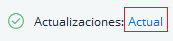 .
. - Para instalar las ultimas actualizaciones del programa y corregir otros errores ve a
 y click en >>
y click en >> 
Si tienes mas duda tienes el Manual Malwarebytes , para que sepas usarlo y configurarlo.
- Realiza un Análisis Personalizado, haciendo click en la sección “ Analizar ” y seguidamente haciendo click “ Analisis personalizado ” en y luego click en “ Configurar análisis .
- Marcaras las unidades y seguidamente las siguientes casillas:
- Analizar objetos en memoria
- Analizar configuracion de inicio y registro
- Analizar dentro de los archivos
- Analisis en busca de rootkits
- Pulsar en “Eliminar Seleccionados” para enviarlo a la cuarentena y Reinicias el sistema.
- Para acceder posteriormente al informe del análisis : Informes >> Registro de análisis >> Pulsar en >> Exportar >> Copiar al Portapapeles , y lo pegas en tu respuesta
2) Descarga Adwcleaner en el escritorio. y ejecutalo.
- Desactiva tu antivirus
 Como deshabilitar temporalmente un antivirus y cualquier programa de seguridad.
Como deshabilitar temporalmente un antivirus y cualquier programa de seguridad. - Ejecuta Adwcleaner.exe (Si usas Windows Vista/7 u 8 presiona clic derecho y selecciona “Ejecutar como Administrador.”)
- Pulsar en el botón Analizar Ahora, y espera a que se realice el proceso, inmediatamente pulsa sobre el botón Iniciar Reparacion.
- Espera a que se complete y sigue las instrucciones, si te pidiera Reiniciar el sistema Aceptas.
- Si no encuentra nada, pulsamos “Omitir Reparación”
- El log lo encontramos en la pestaña “Informes”, volviendo a abrir el programa, si es necesario o en"C:\AdwCleaner\Logs\AdwCleaner[C0].txt"
Puedes mirar su manual >> Manual de Adwcleaner
3) Descarga Ccleaner . Aqui tienes manual para que sepas configurar y usarlo.
Instalalo y ejecútalo. En la pestaña limpiador dejas como esta configurada predeterminadamente, haces clic en analizar esperas que termine > clic en ejecutar limpiador. Clic en la pestaña Registro > clic en buscar problemas esperas que termine > clic en Reparar Seleccionadas y haces una copia de seguridad.
Pega los reportes de Malwarebytes, AdwCleaner y comentas como va el problema.
NOTA IMPORTANTE
Por Favor, mientras estemos desinfectando tu maquina o terminando de hacerlo :
- No realices pasos/acciones que NOSOTROS no te hayamos indicado
- No descargues NADA de Internet y/o conectes dispositivos externos a tu equipo.
- No instales NADA(programas/software/complementos/extensiones del navegador…)
- No ejecutes otros programas de seguridad (Antivirus, Antimalware, ANTINADA…)
- No realices por tu cuenta otros procedimientos.
- Usa tu equipo EXCLUSIVAMENTE para desinfectarlo siguiendo nuestras indicaciones.
 Muy Importante
Muy Importante  Coloca el reporte pedido por el usuario que lo asiste como se muestra en la siguiente imagen:
Coloca el reporte pedido por el usuario que lo asiste como se muestra en la siguiente imagen:
Saludos
Reporte de Malwarebytes
Malwarebytes
www.malwarebytes.com
-Detalles del registro-
Fecha del análisis: 25/7/19
Hora del análisis: 11:46
Archivo de registro: fce12fa4-aeea-11e9-8c62-3497f638e3d4.json
-Información del software-
Versión: 3.8.3.2965
Versión de los componentes: 1.0.613
Versión del paquete de actualización: 1.0.11716
Licencia: Prueba
-Información del sistema-
SO: Windows 10 (Build 17134.885)
CPU: x64
Sistema de archivos: NTFS
Usuario: DESKTOP-VHLC0SF\Javier
-Resumen del análisis-
Tipo de análisis: Análisis personalizado
Análisis iniciado por:: Manual
Resultado: Completado
Objetos analizados: 822428
Amenazas detectadas: 4
Amenazas en cuarentena: 4
Tiempo transcurrido: 3 hr, 47 min, 33 seg
-Opciones de análisis-
Memoria: Activado
Inicio: Activado
Sistema de archivos: Activado
Archivo: Activado
Rootkits: Activado
Heurística: Activado
PUP: Detectar
PUM: Detectar
-Detalles del análisis-
Proceso: 0
(No hay elementos maliciosos detectados)
Módulo: 0
(No hay elementos maliciosos detectados)
Clave del registro: 0
(No hay elementos maliciosos detectados)
Valor del registro: 0
(No hay elementos maliciosos detectados)
Datos del registro: 0
(No hay elementos maliciosos detectados)
Secuencia de datos: 0
(No hay elementos maliciosos detectados)
Carpeta: 0
(No hay elementos maliciosos detectados)
Archivo: 4
PUP.Optional.InstallCore, C:\$RECYCLE.BIN\S-1-5-21-216209681-3484466071-3015267627-1001\$RPAPKJQ.EXE, En cuarentena, [446], [500846],1.0.11716
PUP.Optional.GameHack, C:\PROGRAM FILES\CHEAT ENGINE 6.8.3\STANDALONEPHASE1.DAT, En cuarentena, [7966], [393793],1.0.11716
HackTool.FilePatch, C:\USERS\JAVIER\DOWNLOADS\GRIDS_4.9-64BITS-JJTUTOZ\GRIDS_4.9-64BITS-JJTUTOZ\PATCH\PATCH\PATCH.EXE, En cuarentena, [7675], [281135],1.0.11716
HackTool.FilePatch, C:\USERS\JAVIER\DOWNLOADS\GRIDS_4.9-64BITS-JJTUTOZ\GRIDS_4.9-64BITS-JJTUTOZ\PATCH.RAR, En cuarentena, [7675], [281135],1.0.11716
Sector físico: 0
(No hay elementos maliciosos detectados)
WMI: 0
(No hay elementos maliciosos detectados)
(end)
Reporte de Adwcleanner
# -------------------------------
# Malwarebytes AdwCleaner 7.4.0.0
# -------------------------------
# Build: 07-23-2019
# Database: 2019-07-22.1 (Cloud)
# Support: https://www.malwarebytes.com/support
#
# -------------------------------
# Mode: Clean
# -------------------------------
# Start: 07-25-2019
# Duration: 00:00:04
# OS: Windows 10 Pro
# Cleaned: 7
# Failed: 6
***** [ Services ] *****
No malicious services cleaned.
***** [ Folders ] *****
Deleted C:\ProgramData\Application Data\Lavasoft\Web Companion
***** [ Files ] *****
Deleted C:\Users\Javier\AppData\Roaming\Mozilla\Firefox\Profiles\4p44Y53D.default\searchplugins\securesearch.xml
***** [ DLL ] *****
No malicious DLLs cleaned.
***** [ WMI ] *****
No malicious WMI cleaned.
***** [ Shortcuts ] *****
No malicious shortcuts cleaned.
***** [ Tasks ] *****
No malicious tasks cleaned.
***** [ Registry ] *****
Deleted HKCU\Software\Microsoft\Internet Explorer\Main|Start Page
Deleted HKCU\Software\Microsoft\Internet Explorer\SearchScopes\{BDF61FAE-9D19-40F0-8F34-688DEB334CA9}
Deleted HKCU\Software\Microsoft\Windows\CurrentVersion\Internet Settings\ZoneMap\Domains\webcompanion.com
***** [ Chromium (and derivatives) ] *****
No malicious Chromium entries cleaned.
***** [ Chromium URLs ] *****
No malicious Chromium URLs cleaned.
***** [ Firefox (and derivatives) ] *****
No malicious Firefox entries cleaned.
***** [ Firefox URLs ] *****
Deleted http://securedsearch.lavasoft.com/?pr=vmn&id=webcompa&ent=hp_WCYID10440__190222
Deleted http://securedsearch.lavasoft.com/?pr=vmn&id=webcompa&ent=hp_WCYID10440__190222
Not Deleted search.avira.com
Not Deleted search.avira.com
Not Deleted search.avira.com
Not Deleted search.avira.com
Not Deleted suggestqueries.google.com
Not Deleted suggestqueries.google.com
***** [ Preinstalled Software ] *****
No Preinstalled Software cleaned.
*************************
[+] Delete Tracing Keys
[+] Reset Winsock
*************************
AdwCleaner[S00].txt - [2317 octets] - [25/07/2019 15:51:30]
########## EOF - C:\AdwCleaner\Logs\AdwCleaner[C00].txt ##########
Por ahora, el problema de los tirones se me soluciono. Pero no me confió, ya que antes de analizar como dije con el Malwarebytes también se había solucionado el problema, pero había vuelto a los días. Pero, por ahora va bien, le agradezco tomarse el tiempo para ayudarme.
Nada, el problema acaba de volver. Tal y como ocurrio antes, una lastima.
Vamos a limpiar tu sistema, sigue los pasos sin cambiar el orden:
====Descarga a tu escritorio====
=============================
- Vamos a realizar una limpieza de tu disco con la herramienta de windows
- En el buscador de Windows escribe "Liberador de espacio en disco y entra
- Selecciona el Disco C: o en donde tengas el sistema y programas y click en Aceptar
- Selecciona todas las Casillas
- Click en “Limpiar archivos del sistema”
Libera espacio de los discos siguiendo esta guía: Liberar espacios en Discos y Particiones
Desfragmenta el/los discos duros y particiones del PC, siguiendo esta guía: Desfragmentar Discos y Particiones
[Glary Utilities]
- Ejecutalo como administrador
- Vamos a la pestaña Mantenimiento 1 Click y marcamos las siguientes casillas: →Limpiador de registro →Limpiador de accesos directos →Reparador de disco →Borrador de pistas→Limpiador de archivos temporales →Admnistrador de inicio
- Clickea en el boton Buscar Problemas y deja que termine
- Vamos a la seccion “Herramientas Avanzadas” y luego a la pestaña “Optimizar y Mejorar”
- Click en “Desfagmentador de registro” y click en “Siguiente” y click en “Aceptar”
- Deja que termine de escanear, no te preocupes si baja el brillo.
- Si te pide reiniciar, reinicias.
[Argente Utilities]
- Ejecutas como administrador Argente.
- En la pestaña One click Maintenance dale al boton Iniciar analisis
- Luego a Reparar todos los problemas
[Defraggler] (Paso solo para unidades o discos SSD, solo para discos HDD mecanicos)
- Ejecuta como admnistrador
- Selecciona el Disco C:
- Da click en el boton Desfragmentar y espera a que termine
Defraggler puede tardar horas dependiendo de la velocidad de tu pc. No lo cierres en ningun momento
Por ultimo, realizaras un escaneo y limpieza con Ccleaner, leyendo su manual.
Terminas, y me comentas al finalizar como sigue el PC.
@TheUser como vas con los pasos que te indique? O aun no comenzaste…
Saludos.
Disculpa, he estado bastante ocupado con la universidad estos dias. Ahora mismo realizo los pasos, gracias
Dale sin problemas, espero los reportes.
Hola, he terminado los procedimientos el dia de ayer, pero le di a la computadora un dia para probarla y ver si el problema no vuelve. Por ahora todo perfecto, los tirones ya no se notan por ningun lado, asi que, como dije por ahora todo bien. Te agradezco por tomarte el tiempo de ayudarme, gracias.
Okey, tienes 2-3 dias antes que se cierre el tema automaticamente, me comentas si sigue.
Este tema se cerró automáticamente 2 días después del último post. No se permiten nuevas respuestas.
